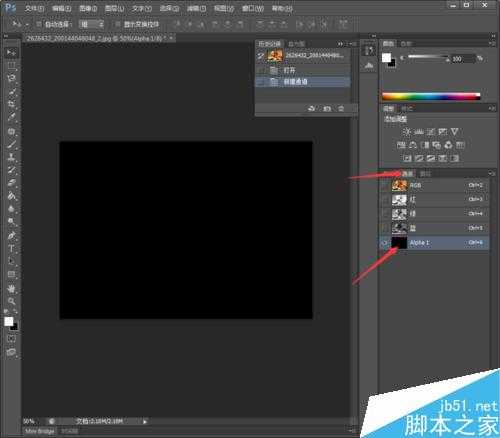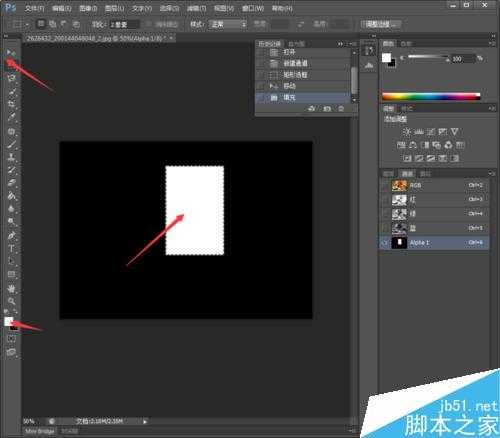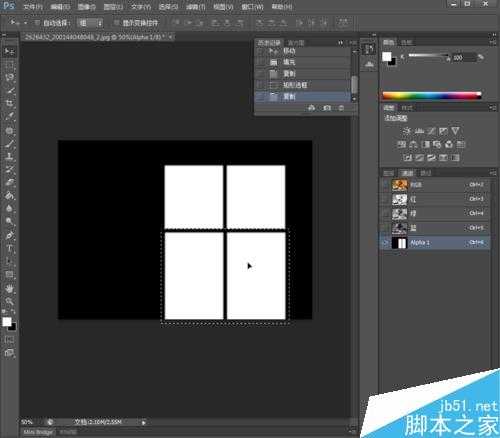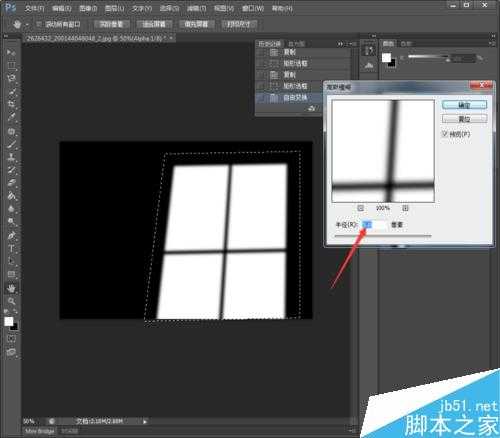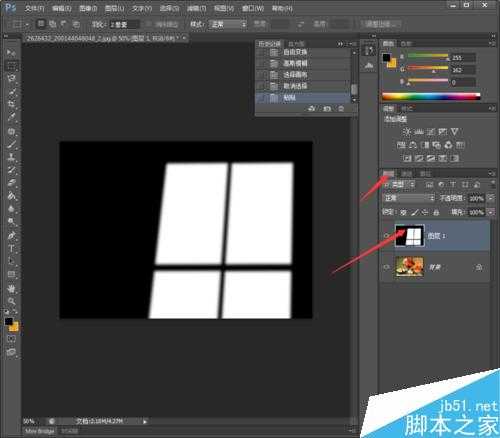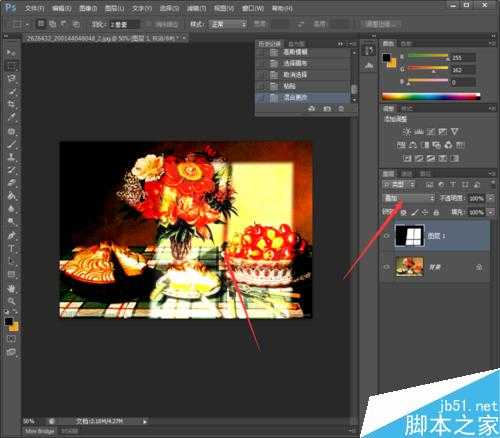室内素材图也许因为缺少一个光源而显得单调一些,我们可以通过PS的通道制作一个蒙板,模拟阳光透过窗户照射室内物品的效果,下面就为大家介绍PS制作超逼真的阳光效果方法,来看看吧。
方法/步骤
第一步,打开素材图,在图层框里选择通道,新建一个通道。
第二步,使用矩形选框工具画一个矩形,然后使用前景填充(快捷键Alt+Delete)前景颜色使用白色。
第三步,选择移动工具,按下ALT+Shift键,水平右拖动矩形进行水平复制,然后矩形选框工具选择两个白色框,重复上面的动作,进行水平下拖动复制。
第四步,窗户的大小要根据室内物品的大小来调整,位置要确定好,不然就不好更改了。然后矩形选框工具,选择四个白框,菜单栏的编辑-自由变换,调整下外形的形状。右键选择扭曲,然后拉伸下边缘。
第五步,窗户的外形制作好了,为了让光源更真实,我们使用滤镜里的模糊-高斯模糊是边缘更圆润,完成后确定。
第六步,全选通道(快捷键Ctrl+A),拷贝通道(快捷键Ctrl+C),然后选择RGB通道,返回图层。
第七步,在背景图层上,取消选区(快捷键Ctrl+D),然后粘贴通道。
第八步,图层效果,叠加,窗户的光源效果就出现在了背景图层上了。
第九步,如果感觉光源太强,可以先改变下不透明度,然后更改效果柔光,就会显得更自然了。
以上就是PS制作超逼真的阳光效果方法介绍,操作很简单的,大家学会了吗?希望这篇文章能对大家有所帮助!
华山资源网 Design By www.eoogi.com
广告合作:本站广告合作请联系QQ:858582 申请时备注:广告合作(否则不回)
免责声明:本站资源来自互联网收集,仅供用于学习和交流,请遵循相关法律法规,本站一切资源不代表本站立场,如有侵权、后门、不妥请联系本站删除!
免责声明:本站资源来自互联网收集,仅供用于学习和交流,请遵循相关法律法规,本站一切资源不代表本站立场,如有侵权、后门、不妥请联系本站删除!
华山资源网 Design By www.eoogi.com
暂无评论...
更新日志
2025年01月08日
2025年01月08日
- 小骆驼-《草原狼2(蓝光CD)》[原抓WAV+CUE]
- 群星《欢迎来到我身边 电影原声专辑》[320K/MP3][105.02MB]
- 群星《欢迎来到我身边 电影原声专辑》[FLAC/分轨][480.9MB]
- 雷婷《梦里蓝天HQⅡ》 2023头版限量编号低速原抓[WAV+CUE][463M]
- 群星《2024好听新歌42》AI调整音效【WAV分轨】
- 王思雨-《思念陪着鸿雁飞》WAV
- 王思雨《喜马拉雅HQ》头版限量编号[WAV+CUE]
- 李健《无时无刻》[WAV+CUE][590M]
- 陈奕迅《酝酿》[WAV分轨][502M]
- 卓依婷《化蝶》2CD[WAV+CUE][1.1G]
- 群星《吉他王(黑胶CD)》[WAV+CUE]
- 齐秦《穿乐(穿越)》[WAV+CUE]
- 发烧珍品《数位CD音响测试-动向效果(九)》【WAV+CUE】
- 邝美云《邝美云精装歌集》[DSF][1.6G]
- 吕方《爱一回伤一回》[WAV+CUE][454M]